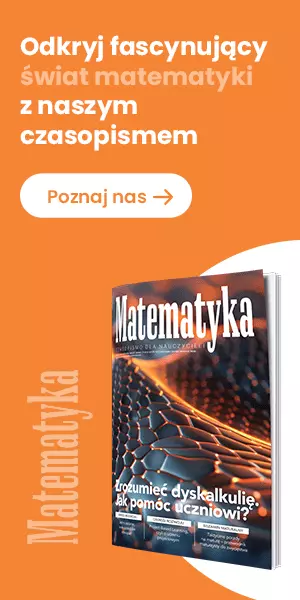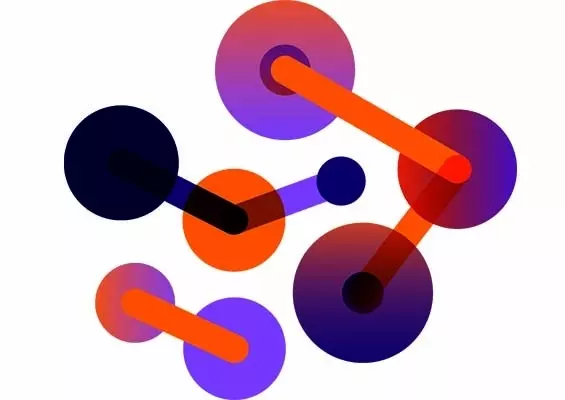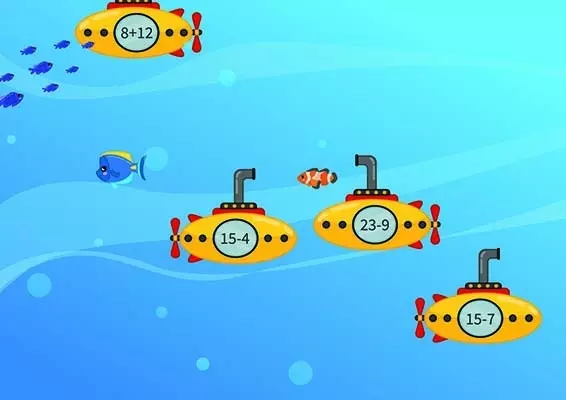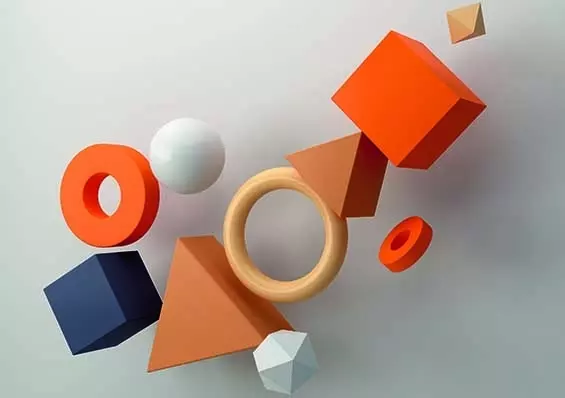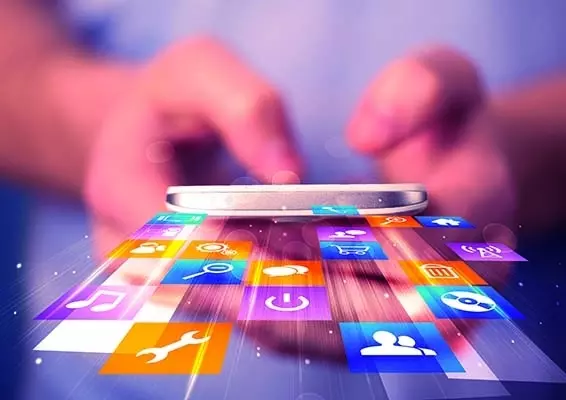Technologie są obecne na każdym kroku naszego życia i życia naszych uczniów. W przeciwieństwie do nas, starszego pokolenia, młode pokolenie nie wyobraża sobie świata bez technologii. Są dla nich czymś naturalnym. Tymczasem szkoła nadal nie nadąża za rozwojem technologii. Co prawda, mamy w szkołach dużo nowoczesnego sprzętu, tablice interaktywne, ekrany dotykowe, drukarki 3D itp., ale nadal wielu nauczycieli ma duże problemy z jego wykorzystaniem w procesie edukacyjnym. Efektem tego jest to, że uczniowie większą wiedzę na temat technologii i internetu zdobywają poza szkołą niż w szkole, która pod względem sprzętowym jest przygotowana, ale nie jest przygotowana do uczenia uczniów wszechstronnego wykorzystania technologii informacyjno-komunikacyjnych w uczeniu się i rozwiązywaniu problemów. Biorąc pod uwagę, że postawy naszych uczniów kształtują media i internet oraz to, że wyposażenie uczniów w kompetencje cyfrowe jest jednym z zadań współczesnej szkoły, nie możemy odwracać się plecami do nowych technologii. Ważne jest jednak, żebyśmy zawsze pamiętali, że nowe technologie mają być środkiem do osiągnięcia celu, a nie celem samym w sobie. Obserwując pracę nauczycieli nauczających różnych przedmiotów, mogę stwierdzić, że – poza nauczycielami informatyki – matematycy i nauczyciele języków obcych najlepiej sobie z tym radzą.
Jedną z moich ulubionych aplikacji jest Actionbound. Daje ona nauczycielowi duże pole do popisu. Można za jej pomocą przygotować typową grę terenową z wykorzystaniem koordynat GPS, ale można również przygotować matematyczną grę terenową, nie wykorzystując GPS-u. Uczniowie lubią gry terenowe – pociąga ich szukanie miejsc określonych współrzędnymi GPS i wykonywanie wyzwań czekających tam na nich. Jednak w praktyce szkolnej, ze względu na bezpieczeństwo uczniów, nie zawsze jest to możliwe. Nie zawsze każdej grupie uczniów, w szczególności szkoły podstawowej, możemy zapewnić dorosłego opiekuna, który wędrowałby z nimi po miejscowości. Nie każda szkoła ma też tak duży plac szkolny, aby taką grę zlokalizować na jej terenie. A wtedy ta druga możliwość staje się atrakcyjna dla nauczyciela. I tylko od pomysłowości nauczyciela zależy, na ile ciekawą grę przygotuje dla swoich uczniów. Taką grę możemy zlokalizować na placu szkolnym, w budynku szkolnym, na jednym piętrze lub w jednej sali lekcyjnej. Możemy za jej pomocą powtórzyć i utrwalić materiał przed sprawdzianem, doskonalić już nabyte umiejętności, wykorzystać ją do poznawania nowej wiedzy i zbudowania nowych umiejętności, a nawet do przygotowania atrakcyjnej pracy domowej. Aplikacja daje również możliwość przygotowania zajęć metodą odwróconej lekcji.
POLECAMY
Gry terenowe w praktyce
Pierwsza z nich – „Przygoda z liczbami” – została przygotowana na obchody Dnia Matematyki. Jest to gra, w której nie korzysta się ze współrzędnych GPS. Druga – „Problemy współczesnego świata” – to gra matematyczna wykorzystująca koordynaty GPS. Przygotowana została w ramach realizacji projektu z edukacji globalnej i, jak sama nazwa wskazuje, osadzona jest w problemach współczesnego świata. Jednak ustawienia gry, ze względu na niniejszy artykuł, zostały tak zmienione, aby osoba znajdująca się poza ustalonym terenem gry mogła w nią zagrać. Pomijając dojście do miejsc wyznaczonych współrzędnymi GPS, uczestnik gry nie otrzymuje punktów za dotarcie we wskazane koordynatami miejsce.
Aby rozpocząć grę, uczeń musi na swoim urządzeniu mobilnym zainstalować aplikację Actionbound i ją uruchomić, następnie wybrać opcję SCAN CODE i zeskanować kod wybranej gry. Otrzymuje stronę główną gry, na której zapoznaje się z instrukcją przygotowaną przez nauczyciela, i rozpoczyna grę, klikając Start Bound. Po podaniu swojego imienia i zaznaczeniu pola I agree uczeń musi kliknąć na Let’s go! – wówczas pojawia się przed nim pierwsze zadanie do wykonania. Po zaliczeniu jednego zadania gry uaktywnia się kolejne wyzwanie.

Dodatkowe informacje niezbędne do zaliczenia gry „Przygoda z liczbami” przez jej uczestników, którzy nie znajdują się na terenie mojej szkoły:

Jak stworzyć swoją własną grę w Actionbound?
Przed przystąpieniem do opracowania gry w aplikacji musimy przygotować wyzwania dla ucznia z podziałem na etapy, ale można również pominąć podział gry na etapy. W każdym etapie gry możemy postawić przed uczniem jedno lub kilka różnych zadań. Zaletą aplikacji jest różnorodność wyzwań, jakie możemy przygotować dla uczniów. Oczywiście przygotowanie takiej gry wymaga trochę czasu, ale warto to zrobić.
Grę przygotowujemy na stronie https://actionbound.com/. Mamy do wyboru wersję angielską lub niemiecką. Musimy założyć darmowe konto i po zalogowaniu można przystąpić do tworzenia gry. Rozpoczynamy od kliknięcia Create Bound i New Bound, następnie podajemy nazwę gry (Title), uzupełniamy adres URL, pod którym będzie dostępna nasza gra, decydujemy, czy gra ma być jednoosobowa (Singleplayer), czy zespołowa (Multiplayer), oraz w jaki sposób będą pojawiać się kolejne wyzwania – jeśli wybierzemy Fixed, to zadania będą pojawiać się w takiej kolejności, w jakiej je ustaliliśmy, natomiast wybranie opcji Flexible spowoduje, że gracz może decydować o kolejności wykonywania zadań. Na koniec klikamy Create Bound.

Teraz możemy przystąpić do tworzenia wyzwań dla uczniów. Po kliknięciu na znak plusa otrzymujemy, po prawej stronie ekranu, dostęp do narzędzi, które umożliwią nam przygotowanie kolejnych wyzwań.

Każdy etap gry rozpoczynamy od Stage, w którym wystarczy podać nazwę etapu (Title), np. Etap 1, i zatwierdzić za pomocą Add.
Jeżeli chcemy wykorzystać koordynaty, wtedy musimy wybrać narzędzie Find Spot. Po jego wyborze w zakładce Mission należy umieścić informacje dotyczące miejsca wskazanego koor-
dynatami i przydzielić punkty, które uczeń otrzyma za dotarcie do wskazanego miejsca. W zakładce Coordinate klikamy Select, wyszukujemy współrzędne punktu, do którego musi dotrzeć uczeń, i zatwierdzamy OK. W zakładce Settings w polu Mode wybieramy Show map. Całość zatwierdzamy przyciskiem Add.
Za pomocą narzędzia Information możemy przekazać uczniowi niezbędne informacje dotyczące danego etapu gry.
Narzędzie Quiz umożliwia definiowanie zadań dla uczniów:

W zakładce Quiz w polu Question wpisujemy polecenie dla ucznia, a w polu Points przydzielamy punkty za poprawne wykonanie zadania. Przechodzimy do zakładki Answer, gdzie po kliknięciu w pole Mode otrzymujemy cztery typy zadań:
- Solution input – po wybraniu tego typu zadania uczeń będzie musiał wprowadzić z klawiatury prawidłową odpowiedź. Nauczyciel, tworząc grę, w polu Correct answer musi wprowadzić oczekiwaną odpowiedź.
- Multiple choice – test jednokrotnego lub wielokrotnego wyboru. Po wpisaniu kilku możliwych odpowiedzi nauczyciel musi wskazać poprawną odpowiedź.
- Estimate numer – w tym przypadku nauczyciel wskazuje wartość minimalną, wartość maksymalną i wartość będącą rozwiązaniem zadania (musi ona zawierać się w przedziale <min, max>).
- Sort list – zadanie typu „ustal kolejność”. W fazie projektowania zadania nauczyciel wprowadza elementy zadania w prawidłowej kolejności.
Kolejna zakładka Settings umożliwia ustalenie punktów karnych za błędną odpowiedź (pole Penalty for incorrect answer). Zaznaczenie opcji Correct answer required to continue oznacza, że podanie prawidłowej odpowiedzi jest konieczne, aby przejść do kolejnego wyzwania. Natomiast przy wyłączonej tej opcji mamy możliwość, w polu Attemps, określenia liczby prób rozwiązania zadania, jakie może podjąć uczeń. Możemy również w zakładce Time limit określić czas na rozwiązanie zadania. Całość zatwierdzamy przyciskiem Save.
Kolejnym elementem gry mogą być wyzwania (Mission), które będą uatrakcyjniać grę. Po wybraniu narzędzia musimy wskazać typ rozwiązania (Type of solution). Mamy do wyboru: tekst, wykonanie zdjęcia, nagranie filmu lub pliku dźwiękowego. Wcześniej w polu Mission briefing nauczyciel wpisuje polecenie dla ucznia, co ma zrobić z rezultatem wykonania zadania, w jaki sposób udostępnić je nauczycielowi. Całość zatwierdzamy przyciskiem Add.
Narzędzie Scan code to kolejna możliwość uatrakcyjnienia gry. Nauczyciel generuje kod QR i przypina go w określonym miejscu, a zadaniem uczniów jest go zeskanować. Zadanie zostanie zaliczone, jeżeli uczeń zeskanuje prawidłowy kod. Aby przygotować to wyzwanie, nauczyciel po wybraniu narzędzia w zakładce Mission w polu Mission briefing wpisuje polecenie dla ucznia (np. Zeskanuj kod znajdujący się na drzwiach sali matematycznej), a w polu Points ustala liczbę punktów za wykonanie zadania. W zakładce Code w polu Mode nauczyciel wybiera opcję Use your own code, a w polu Code wpisuje tę samą treść, którą wcześniej wykorzystał do wygenerowania QR kodu. Natomiast w zakładce Settings zaznacza Players must scan this QR code. This step cannot be skipped. I tym razem całość zatwierdzamy przyciskiem Save.

Kolejne narzędzie – Survey – umożliwia stworzenie ankiety. Może to być np. ankieta ewaluacyjna na zakończenie gry. Wystarczy w zakładce Survey w polu Question wpisać treść pytania, a w zakładce Answers podać kilka odpowiedzi.
Po zdefiniowaniu wszystkich etapów gry i wszystkich wyzwań należy przejść do zakładki Settings znajdującej się po lewej stronie ekranu. W polu Bound image możemy wstawić grafikę, która pojawi się na pierwszej stronie gry, natomiast w polu Description wpisujemy informację, którą uczniowie przeczytają przed rozpoczęciem gry. Dobrym zwyczajem jest również wskazać kategorię lub kategorie naszej gry. Zanim przekażemy grę uczniom, musimy ją przetestować, a następnie opublikować. Robimy to w zakładce (po lewej stronie ekranu), klikając na przycisk Test. Wygenerowany zostanie kod, który służy jedynie do przetestowania gry. Korzystając z niego, nauczyciel na swoim mobilnym urządzeniu może przetestować całą grę. Przygotowanie gry kończymy jej opublikowaniem. W tej samej zakładce po prawej stronie ekranu znajduje się przycisk Download start instructions, który umożliwia wygenerowanie instrukcji dla ucznia wraz z QR kodem do gry. Po zakończonej rozgrywce wyniki uczestników gry nauczyciel może obejrzeć w zakładce Results . Natomiast każdy etap gry, każde jej wyzwanie nauczyciel może edytować i modyfikować, wchodząc